我帮财务写了一个“群发工资条”的Python脚本!
1.本文介绍
这是一个很好的Python自动化的案例。对于小公司,采用手动方式一个个发送邮件还是可以的。如果一个上百号,上千号,或者更大规模的公司,我们再一个个发送工资条邮件,就太浪费时间了。鉴于此,我写了一个这样的程序,实现Python自动化群发工资条的功能。
原始数据源如下:

最终效果如下:
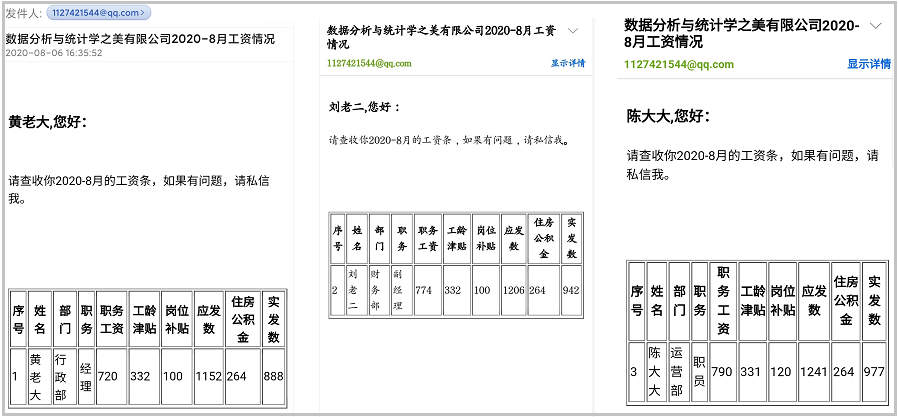
看到这里,你肯定也觉得很好玩儿吧?那么这样一个自动化程序,应该怎么做呢?接着往下看。
2.流程分析
其实这样一个代码,总结下来,就只有如下5步:
① 导入相关模块;
② 读取Excel表格;
③ 登录邮箱;
④ 准备要发送的邮件正文;
⑤ 发送邮件;
1)导入相关模块
from openpyxl import load_workbook # 用于操作Excel的模块
import yagmail # 用于存储邮箱地址和密码的模块
import keyring # 用于记录你邮箱地址和密码的模块
from datetime import * # 用于获取当前系统时间的模块
- 1
- 2
- 3
- 4
2)读取Excel表格
# 加载Excel文件
wb = load_workbook("群发工资条.xlsx",data_only=True)
sheet = wb.active
print(sheet)
-------------------------------------------------------
for row in sheet: row_text = "" for cell in row: if cell.column == "B": continue row_text += f"{cell.value}," print(row_text)
------------------------------------------------------
print("年:", date.today().year)
print("月:", date.today().month)
print(f"{date.today().year}-{date.today().month}月")
- 1
- 2
- 3
- 4
- 5
- 6
- 7
- 8
- 9
- 10
- 11
- 12
- 13
- 14
- 15
- 16
结果如下:
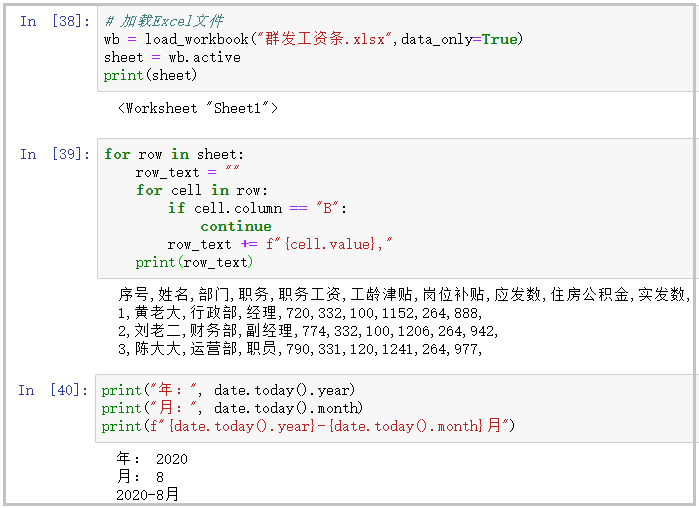
3)登录邮箱
yagmail.register("1127421544@qq.com","flmyucvntuvbjbcb")
pwd = keyring.get_password("yagmail","1127421544@qq.com")
yag = yagmail.SMTP(user="1127421544@qq.com",host="smtp.qq.com",password=pwd)
- 1
- 2
- 3
需要注意的是:第一行代码是用于存储你的邮件地址和密码。第二行代码使用keyring是为了记录你的邮件地址和密码。第三行代码直接登录邮箱。
4)准备要发送的正文
由于发送的正文里面,需要我们发送一个带表格的邮件,这就需要我们了解一点前端知识。因此,我在最后面花一个章节为大家讲解。
5)发送邮件
yag.send(f"{email}",f"数据分析与统计学之美有限公司{date.today().year}-{date.today().month}月工资情况",contents)
- 1
上述代码共有3个参数:第一个参数是收件人的邮箱;第二个参数是邮件的标题;第三个参数是发送的内容。
3.关于html代码的特别说明
会用Python发送邮件的人都知道,邮件正文内容可以写html代码。你可能觉得自己啥也不会,但是不用担心,我们不需要学习太高深的前端代码,做过爬虫的人耳濡目染,都能够看懂一些。
1)自己写一个简单的前端代码
我们可以直接用Pycharm创建一个新的html文件,里面会显示初始的前端代码,我们进行简单的添加,就可以获得一个表格啦!
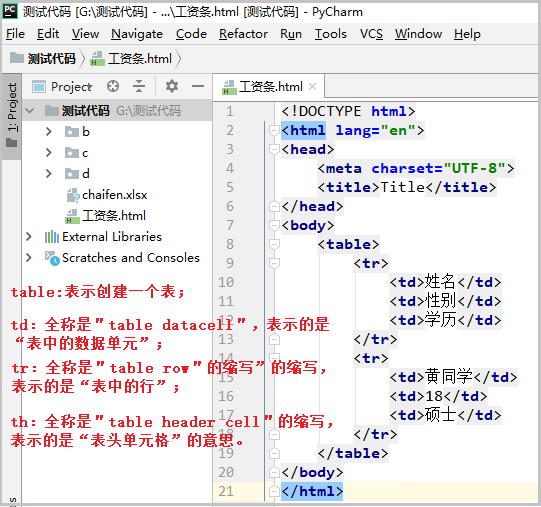
最终在浏览器中显示效果如下:
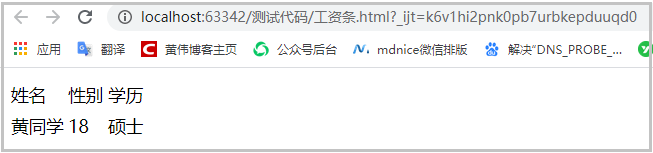
从上图中根本看不出这是一个表格,那是因为我们没有为它设置一个样式,下面要做的就是为这个表格设置样式。
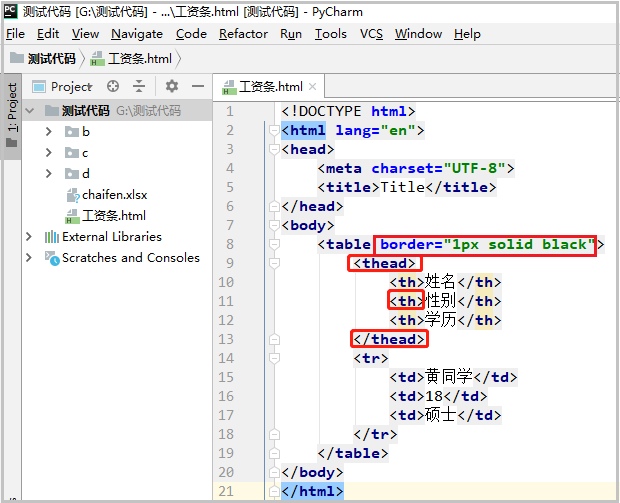
最终在浏览器中显示效果如下:

2)在Python中怎么写前端代码
从上图可以看出,整个前端代码就是用一些列的标签组成,同时标签都是成对出现的。因此,在Python中写前端代码时,只需要在对应位置添加对应的标签即可。
for row in sheet: row_text = "<tr>" for cell in row: if cell.column == "B": continue row_text += f"<td>{cell.value}</td>" row_text += "</tr>" print("\n") print(row_text)
- 1
- 2
- 3
- 4
- 5
- 6
- 7
- 8
- 9
结果如下:
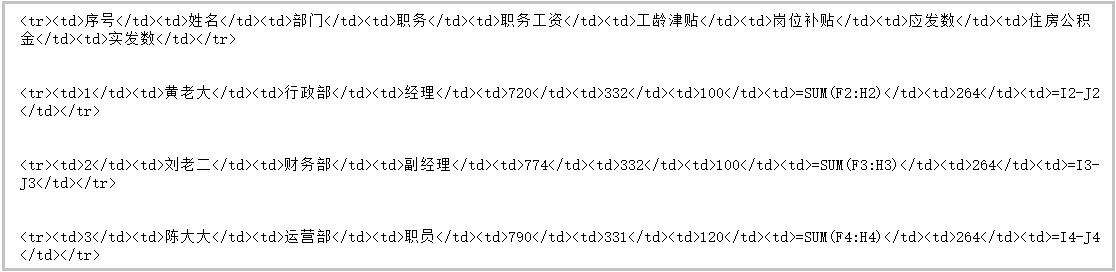
4.完整代码
为了文章的完整性,我在文章最后放上我的代码。但是限于文章篇幅,最后我只粘贴一张图片,详细代码,大家可以去文末获取。

文章来源: blog.csdn.net,作者:数据分析与统计学之美,版权归原作者所有,如需转载,请联系作者。
原文链接:blog.csdn.net/weixin_41261833/article/details/107850247
- 点赞
- 收藏
- 关注作者


评论(0)